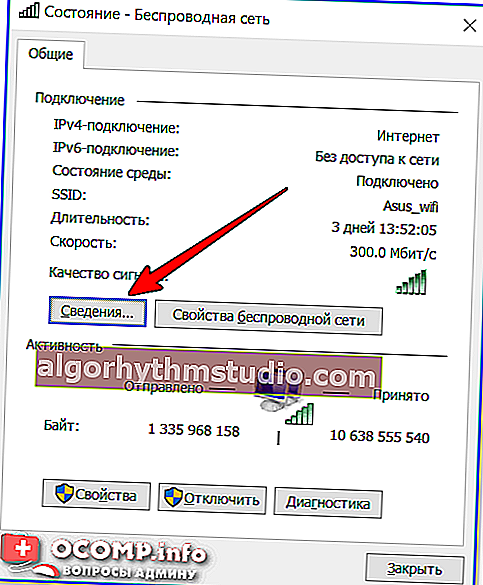
Використання IP-адреси є одним з найпоширеніших способів доступу до пристроїв у мережі. Чи ви хочете зайти на інший комп’ютер, маршрутизатор чи інший мережевий пристрій, правильне використання IP-адреси є необхідним кроком для успішного входу в систему.
Щоб зайти на пристрій за IP-адресою, перш за все, вам потрібно знати точну IP-адресу цього пристрою. IP-адресу можна знайти в розділі “Налаштування мережі” або на корпусі самого пристрою. Зазвичай це заразу виглядає як чотири числа, розділені крапками (наприклад, 192.168.0.1).
Після того, як ви знаєте IP-адресу пристрою, відкрийте веб-браузер на своєму комп’ютері та введіть отриману IP-адресу в адресному рядку. Наступним кроком натисніть клавішу “Enter”.
Необхідно мати на увазі, що незаконне використання чужої IP-адреси може порушувати законодавство про конфіденційність даних і тим самим вести до юридичних наслідків.
Після введення IP-адреси в адресному рядку браузера, відкриється веб-інтерфейс пристрою. Він може виглядати по-різному залежно від типу пристрою, але зазвичай там можна знайти налаштування мережі, списки користувачів та інші налаштування.
Загалом, знаходження та використання IP-адреси для входу на пристрій є простим, якщо у вас є правильна IP-адреса та веб-браузер. Пам’ятайте про важливість дотримання вимог законодавства та згоди власника пристрою перед займанням іншої IP-адреси та входом в систему.
Як зайти на пристрій за IP адресою
Деякі пристрої, такі як маршрутизатори, комутатори або веб-камери, можна налаштувати та керувати за допомогою веб-інтерфейсу, який доступний за їх IP-адресою. Якщо ви маєте IP-адресу пристрою, ви можете зайти на нього, використовуючи веб-браузер на своєму комп’ютері або смартфоні. Ось кроки, які ви можете слідувати:
- Відкрийте веб-браузер на вашому комп’ютері або смартфоні.
- У рядку адреси введіть IP-адресу пристрою, на який ви хочете зайти. Наприклад,
192.168.0.1. - Натисніть клавішу “Enter” або “Go” на клавіатурі, щоб перейти на веб-інтерфейс пристрою.
- На сторінці веб-інтерфейсу введіть ім’я користувача та пароль для входу. Якщо ви не знаєте ці облікові дані, перевірте посібник з використання пристрою або зв’яжіться з адміністратором мережі.
- Після успішного входу ви отримаєте доступ до налаштувань та функцій пристрою, які можна змінювати та керувати за допомогою веб-інтерфейсу.
Важливо пам’ятати, що не всі пристрої мають доступ до веб-інтерфейсу, і деякі з них можуть мати встановлені різні IP-адреси або стандартні імена користувачів та паролі для входу. Перевірте посібник з використання пристрою або зв’яжіться з виробником, якщо ви маєте проблеми з доступом до пристрою за його IP-адресою.
Стаття з поясненнями

Дізнатися IP адресу пристрою можна за допомогою різних методів. Щоб зайти на пристрій за IP адресою, спочатку необхідно знати саму адресу. Це унікальний ідентифікатор, який присвоюється кожному пристрою в мережі.
Один з способів дізнатися IP адресу пристрою – переглянути його на панелі керування. Щоб це зробити, необхідно відкрити веб-браузер і ввести в адресний рядок IP адресу відповідного пристрою. Наприклад, 192.168.0.1. Після цього необхідно ввести логін та пароль для доступу до панелі керування. Якщо ви ввіли правильне відображення IP адреси, то відкриється сторінка з налаштуваннями пристрою.
Ще один спосіб дізнатися IP адресу – використання командного рядка. Для цього потрібно відкрити пошук Windows та ввести “cmd”. Після чого відкриється командний рядок, де необхідно ввести команду “ipconfig” і натиснути Enter. Після цього будуть відображені всі підключення та їх IP адреси. Знайдіть IP адресу відповідного пристрою і відкрийте її у веб-браузері.
Також, деякі пристрої можуть мати вбудовану програму, яка допомагає виявити їхню IP адресу. Зазвичай, ця програма називається “IP Scanner” або “Network Scanner”. Її можна завантажити з офіційного сайту виробника пристрою. Після завантаження програми, відкрийте її і натисніть кнопку “Почати сканування”. Ви побачите список пристроїв в мережі разом з їхніми IP адресами. Прокрутіть список та знайдіть потрібний пристрій для доступу за IP адресою.
Тепер, коли ви знаєте IP адресу пристрою, відкрийте веб-браузер та введіть її в адресний рядок. Після цього введіть логін та пароль для доступу до панелі керування пристрою. Якщо введені дані вірні, ви зможете налаштувати пристрій і виконувати необхідні функції.
| Метод | Опис |
|---|---|
| Перегляд на панелі керування | Відкрийте веб-браузер і введіть IP адресу пристрою у адресний рядок. Введіть логін та пароль для доступу до панелі керування. |
| Використання командного рядка | Відкрийте командний рядок, наберіть команду “ipconfig” і натисніть Enter. Знайдіть IP адресу потрібного пристрою. |
| Використання вбудованої програми | Завантажте та відкрийте програму “IP Scanner” або “Network Scanner”. Знайдіть потрібний пристрій за його IP адресою. |
Інструкція для користувачів

Для того, щоб зайти на пристрій за його IP-адресою, потрібно дотримуватися кількох простих кроків.
Крок 1: Відкрийте веб-браузер на своєму комп’ютері або мобільному пристрої.
Крок 2: Введіть IP-адресу пристрою у адресному рядку браузера. IP-адресу можна знайти в документації до пристрою або в налаштуваннях мережі.
Крок 3: Натисніть клавішу “Enter” на вашій клавіатурі або клацніть на кнопку “Перейти”.
Крок 4: З’явиться веб-інтерфейс пристрою, де ви можете здійснювати налаштування та керувати пристроєм.
Крок 5: Введіть логін та пароль для авторизації на пристрої. Якщо ви не знаєте логін та пароль, зверніться до документації до пристрою або до адміністратора мережі.
Крок 6: Після успішної авторизації ви зможете виконувати різноманітні дії на пристрої, такі як перегляд налаштувань, зміна паролів, встановлення програмного забезпечення та багато іншого.
Нагадуємо, що доступ до пристрою за його IP-адресою може бути обмежений або вимагати спеціальних дозволів. Будьте обережні при користуванні пристроєм та дотримуйтеся правил використання.